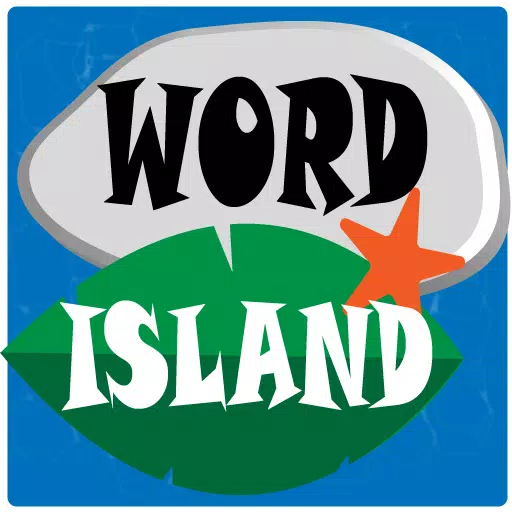Giocare a giochi in prima persona come * dichiarato * può essere un'esperienza elettrizzante, ma per molti può anche portare a cinema. Se ti senti nauseato e preoccupato di trasformare la tua configurazione di gioco in un casino, non preoccuparti! Ecco una guida completa sulle migliori impostazioni per ridurre la cinetosi in *dichiarata *.
Le migliori impostazioni per ridurre la cinetosi
Nella maggior parte dei giochi in prima persona, tra cui *dichiarato *, la cinetosi è spesso innescata dal movimento della testa e dalle impostazioni relative al campo visivo e al movimento. A regolare questi può fare una differenza significativa nel tuo livello di comfort.
Come rimuovere il movimento della testa e la scossa della fotocamera
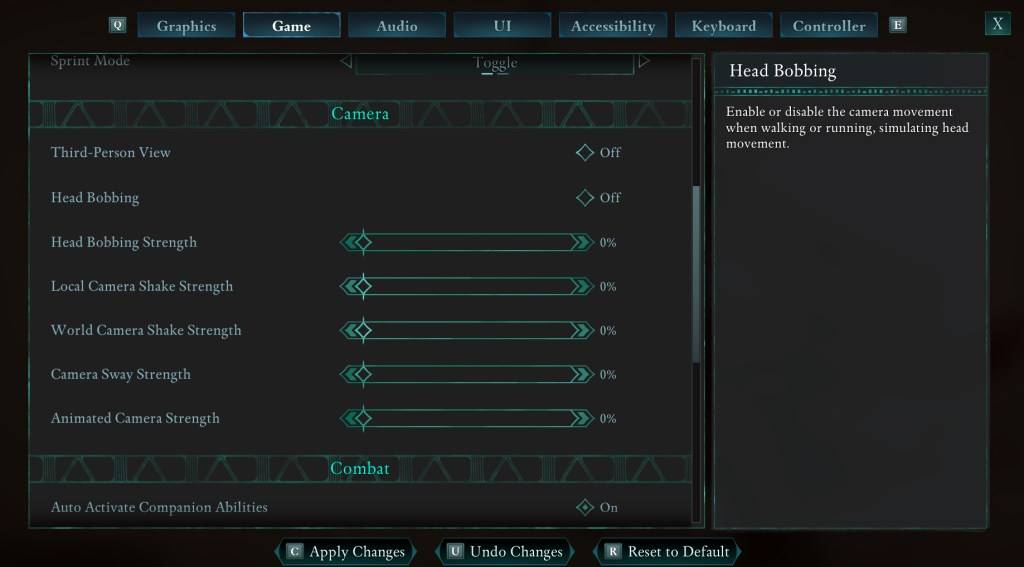 Per iniziare, affrontiamo il movimento della testa e la scossa della telecamera, che sono spesso i principali colpevoli dietro la cinetosi. Passare al menu "Impostazioni" e selezionare la scheda "Game". Scorri verso il basso fino alla sezione "Camera" e regola le seguenti impostazioni:
Per iniziare, affrontiamo il movimento della testa e la scossa della telecamera, che sono spesso i principali colpevoli dietro la cinetosi. Passare al menu "Impostazioni" e selezionare la scheda "Game". Scorri verso il basso fino alla sezione "Camera" e regola le seguenti impostazioni:
- Vista in terza persona: spento o acceso, come preferito. Questa impostazione non influisce direttamente sulla cinetosi.
- Testa bobbing: fuori
- Forza bobbing della testa: 0%
- Resolazione della fotocamera locale: 0%
- World Camera Shake Forza: 0%
- Forza di ondelazione della fotocamera: 0%
- Forza della fotocamera animata: 0%
Questi aggiustamenti dovrebbero ridurre in modo significativo le possibilità di sentirsi male mentre si gioca a dichiarare . Sentiti libero di modificare queste impostazioni per trovare il perfetto equilibrio tra immersione e comfort.
Come correggere il campo visivo e la sfocatura del movimento
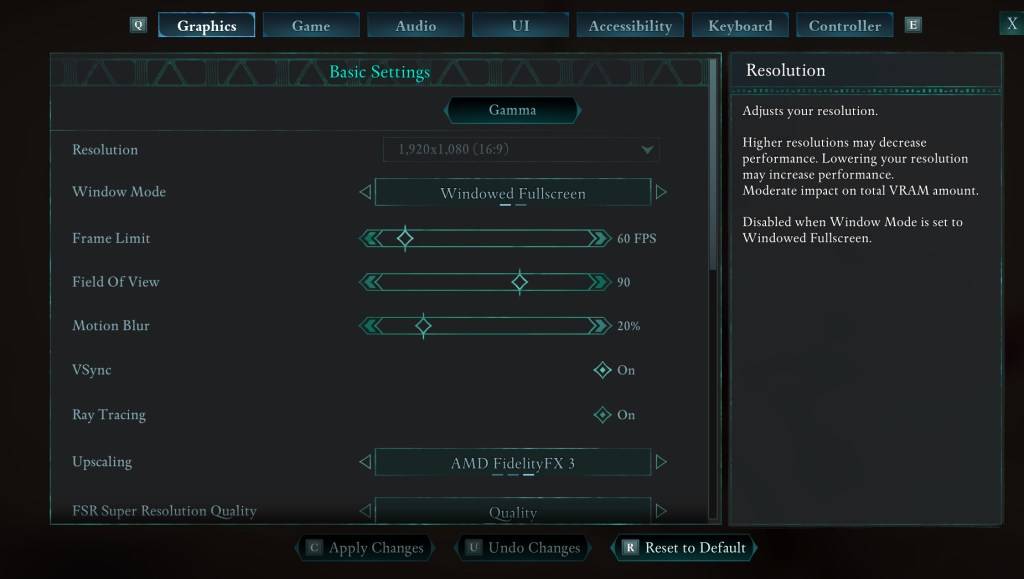 Se le regolazioni di cui sopra non alleviano completamente la tua cinetosi, vai al menu "Impostazioni" e fai clic sulla scheda "Grafica". Nella parte superiore, in "Impostazioni di base", troverai cursori per "Field of View" e "Motion Blur". Ecco come regolarli:
Se le regolazioni di cui sopra non alleviano completamente la tua cinetosi, vai al menu "Impostazioni" e fai clic sulla scheda "Grafica". Nella parte superiore, in "Impostazioni di base", troverai cursori per "Field of View" e "Motion Blur". Ecco come regolarli:
- Campo visivo: inizia abbassando il cursore "campo visivo". Sperimenta con impostazioni diverse, a partire da un valore inferiore e aumentandolo gradualmente fino a trovare un punto comodo. Potrebbero essere necessari alcuni tentativi per farlo bene.
- Motion Blur: spegnere "Motion Blur" o ridurlo in modo significativo può essere un punto di svolta per coloro che sono inclini alla cinetosi. Inizia a zero e regola verso l'alto se necessario.
E se ti senti ancora malato motore?
Se stai ancora vivendo un disagio dopo aver regolato queste impostazioni, continua a sperimentare con loro. Potresti anche trovare sollievo passando tra le opinioni in prima persona e in terza persona, se necessario. Tuttavia, se nulla sembra funzionare, non costringerti a giocare attraverso la nausea. Fai una pausa, idrata e torna al gioco più tardi quando ti senti meglio.
Questi sono i nostri principali consigli per ridurre la cinetosi in *dichiarato *. Mingermente a corto di queste impostazioni, puoi goderti il gioco senza gli effetti collaterali indesiderati. *Superlo è disponibile ora*.